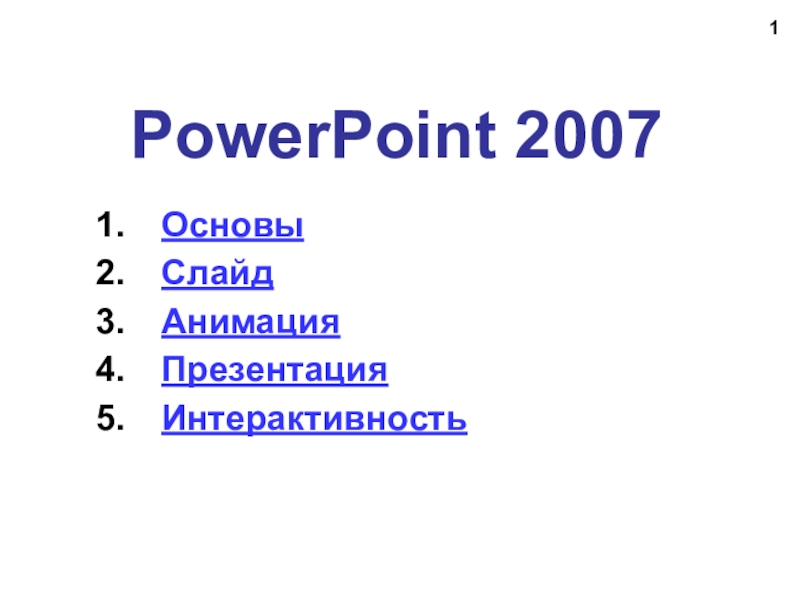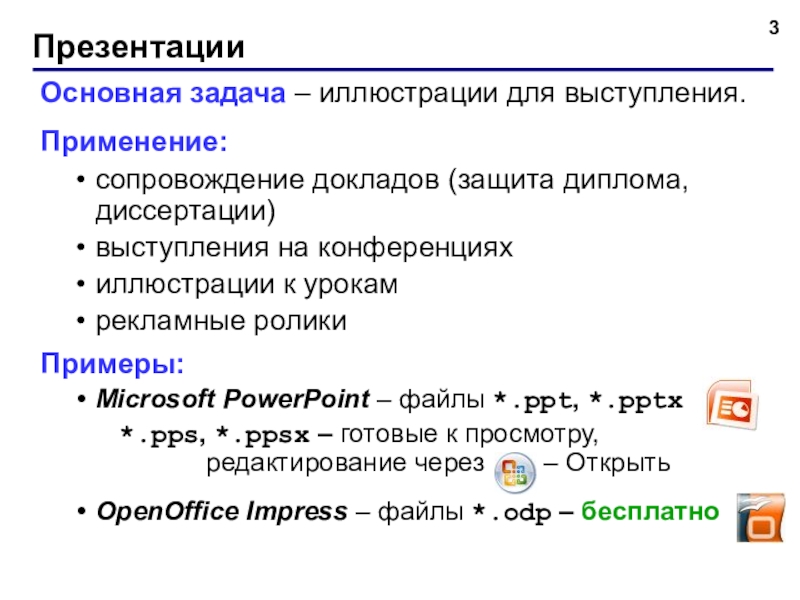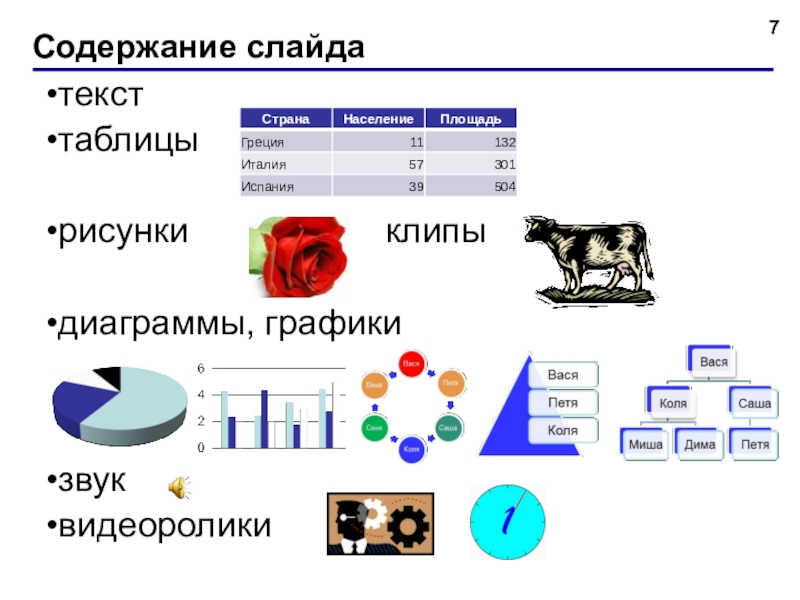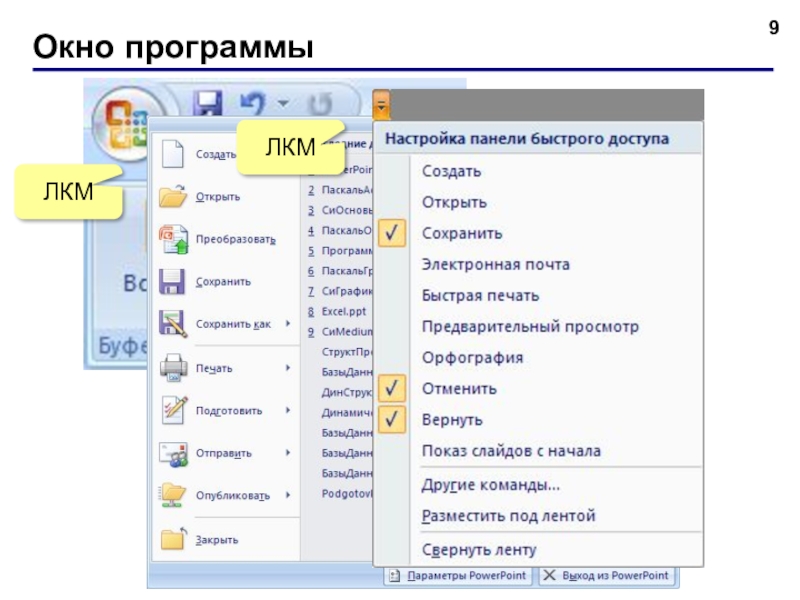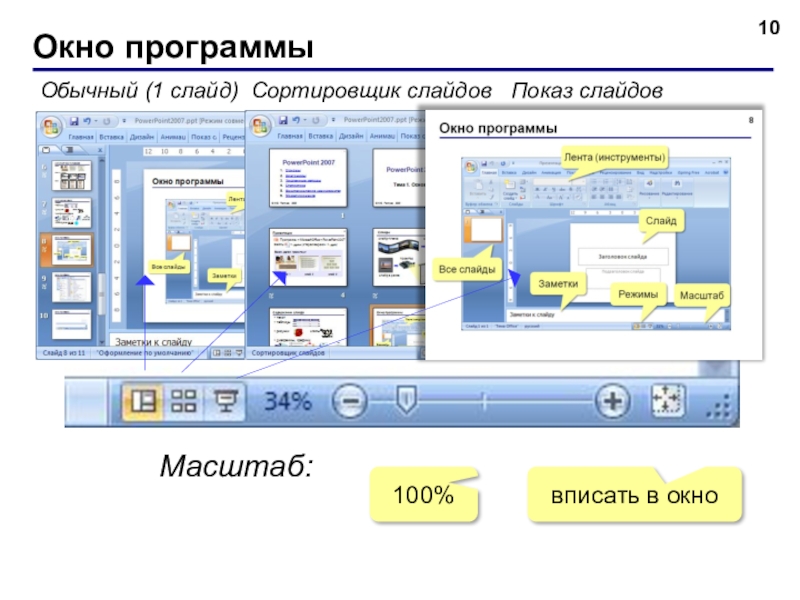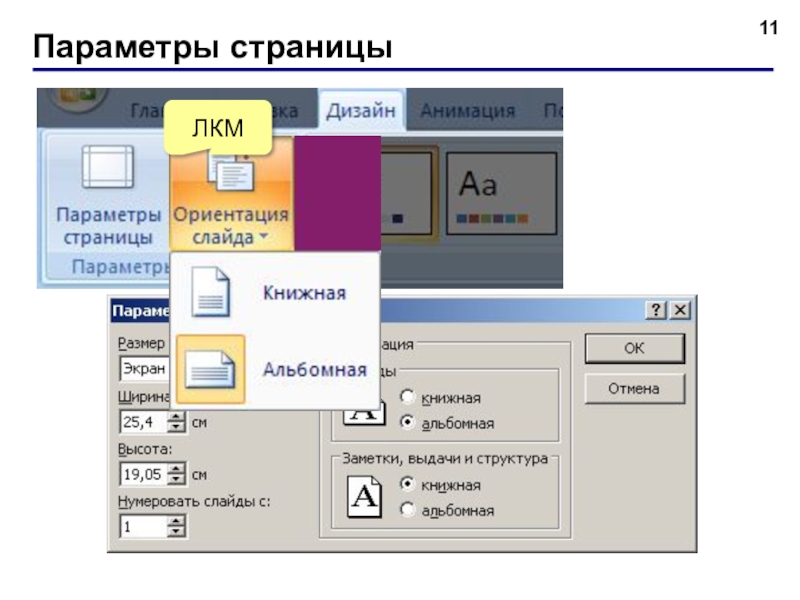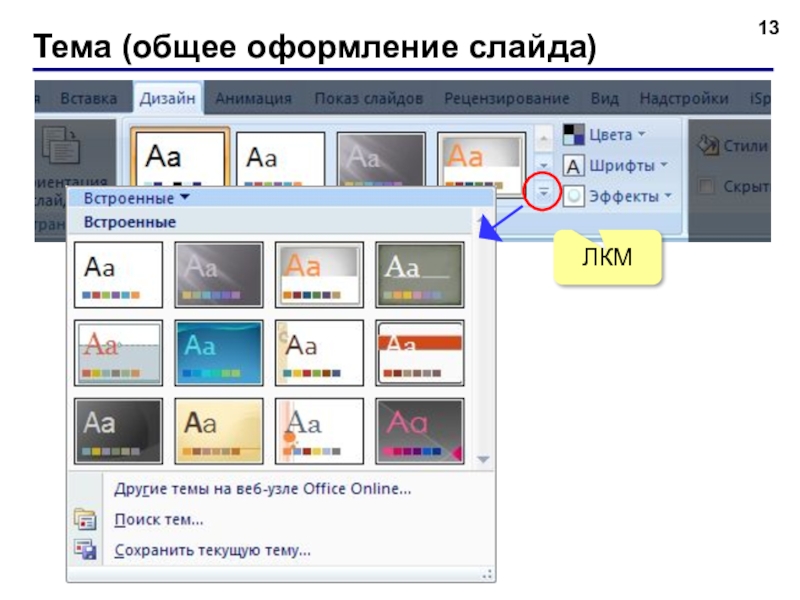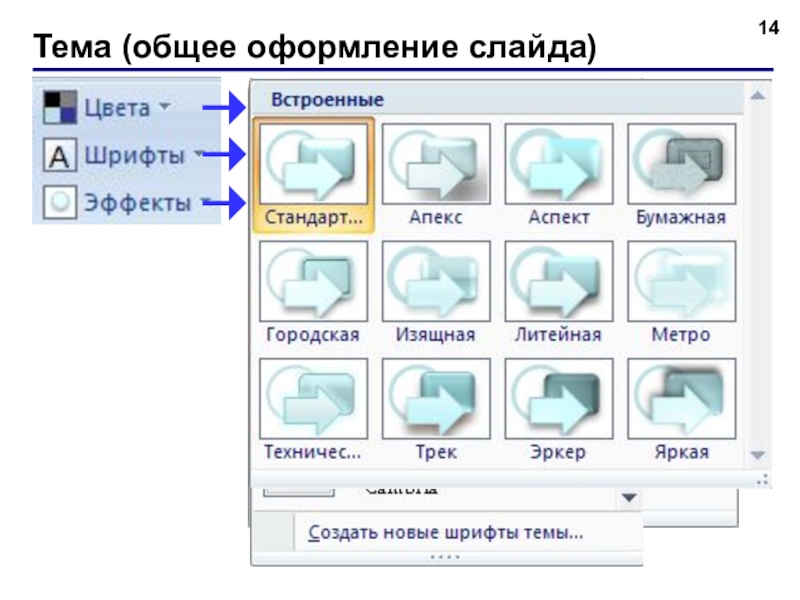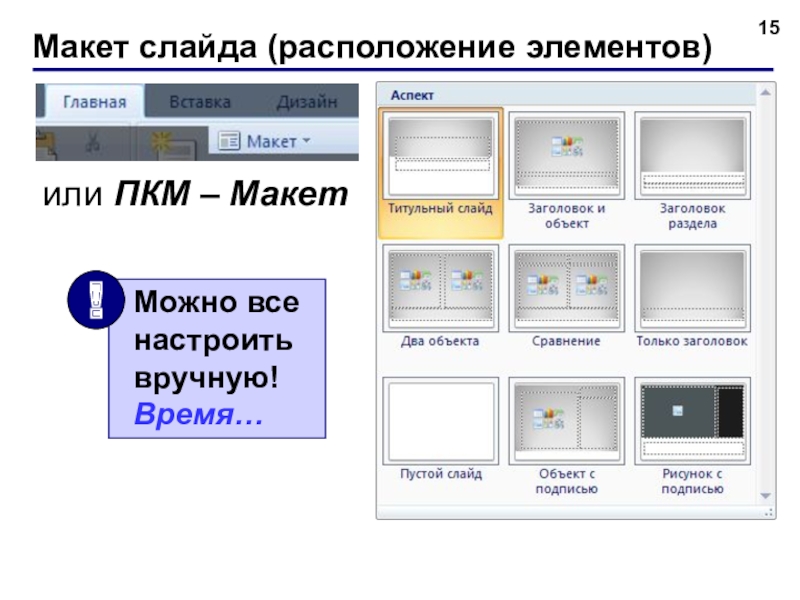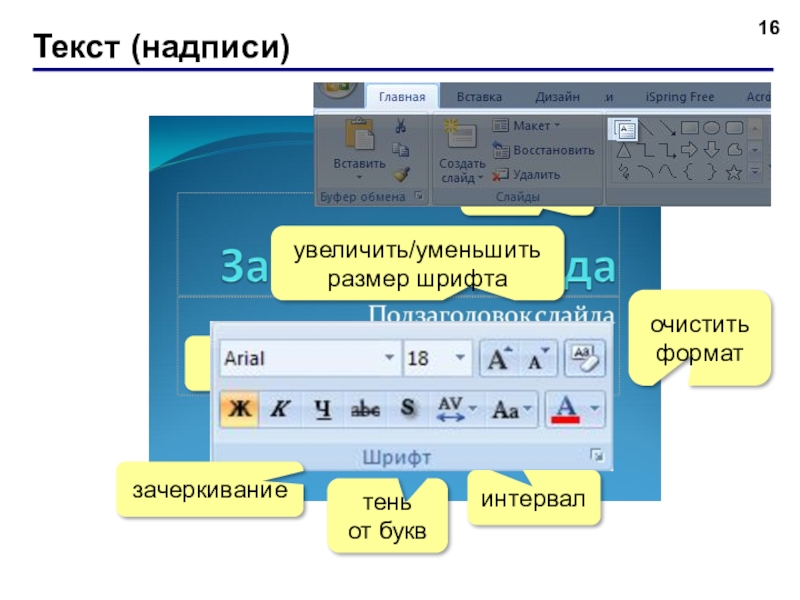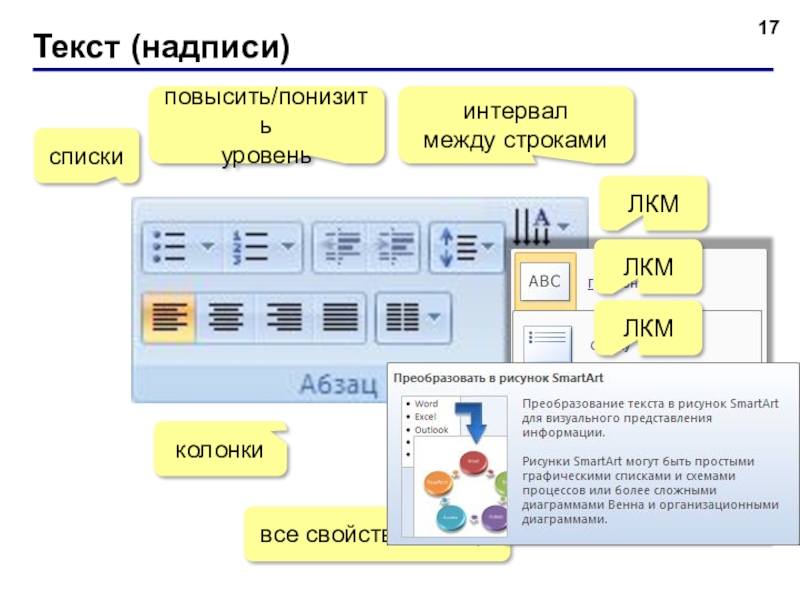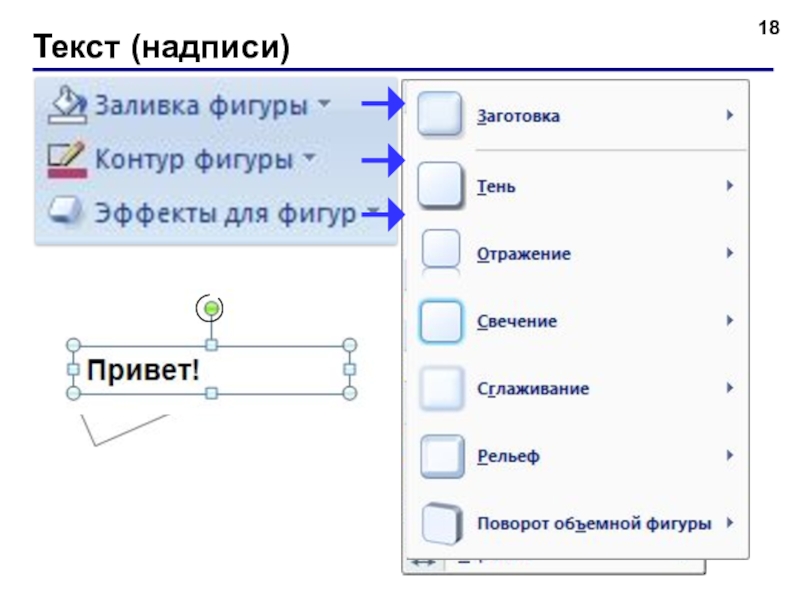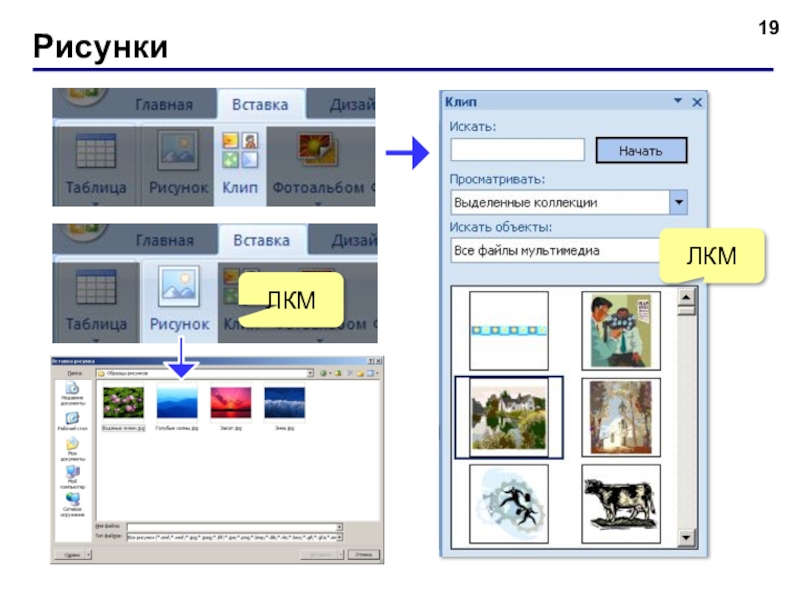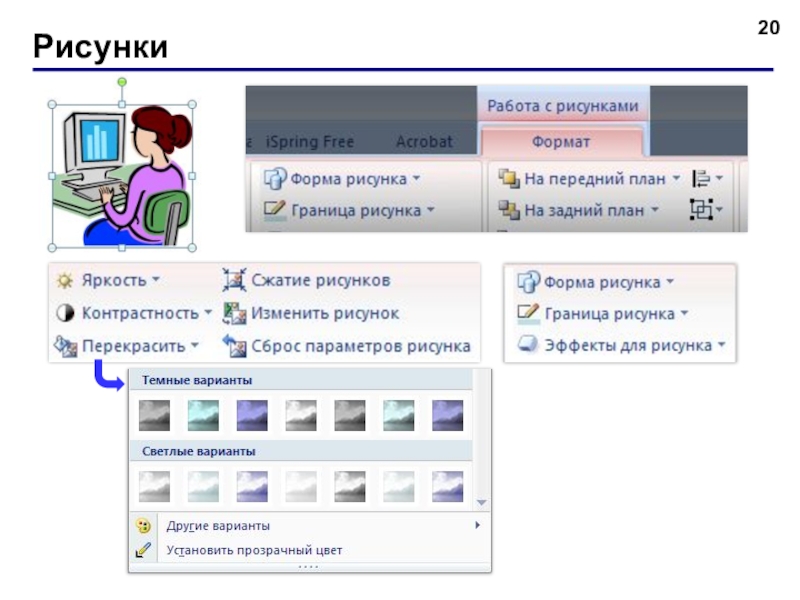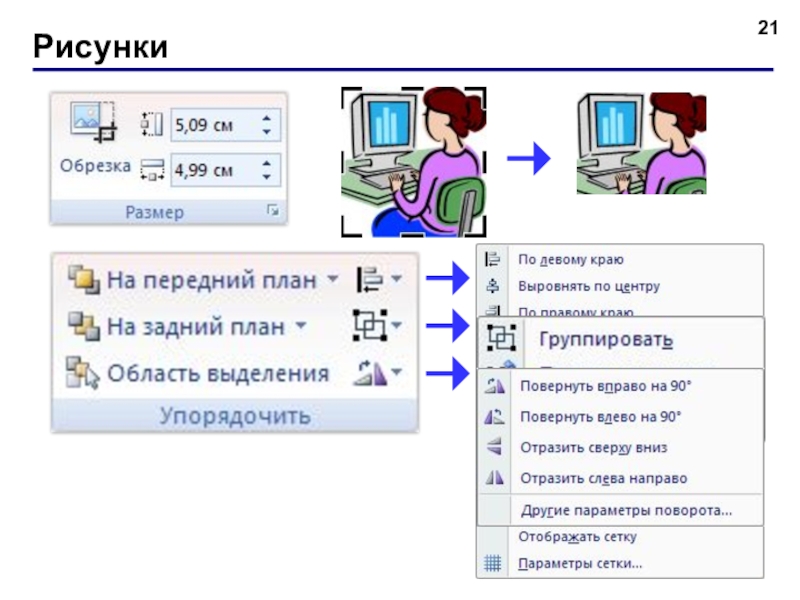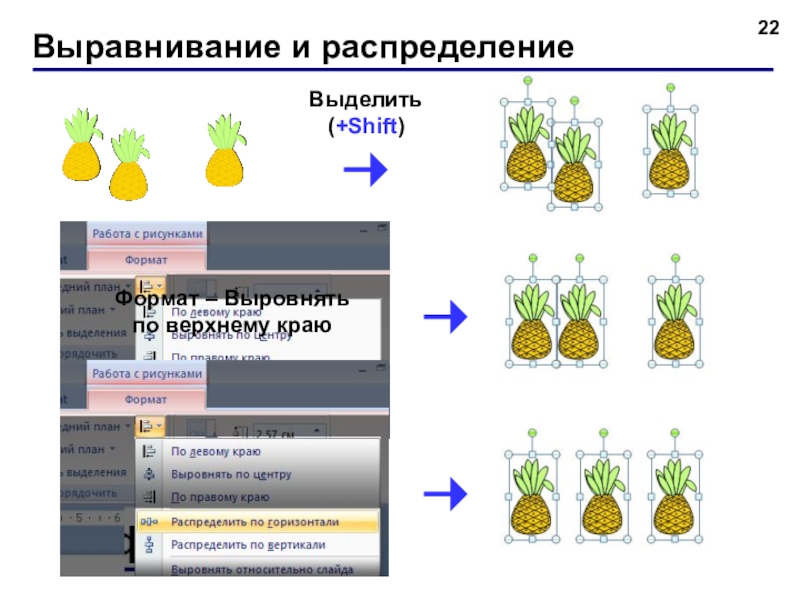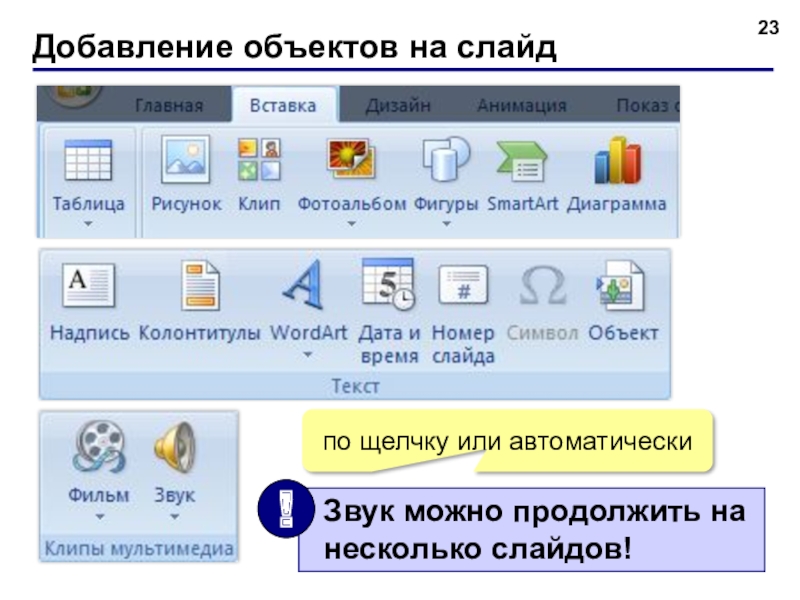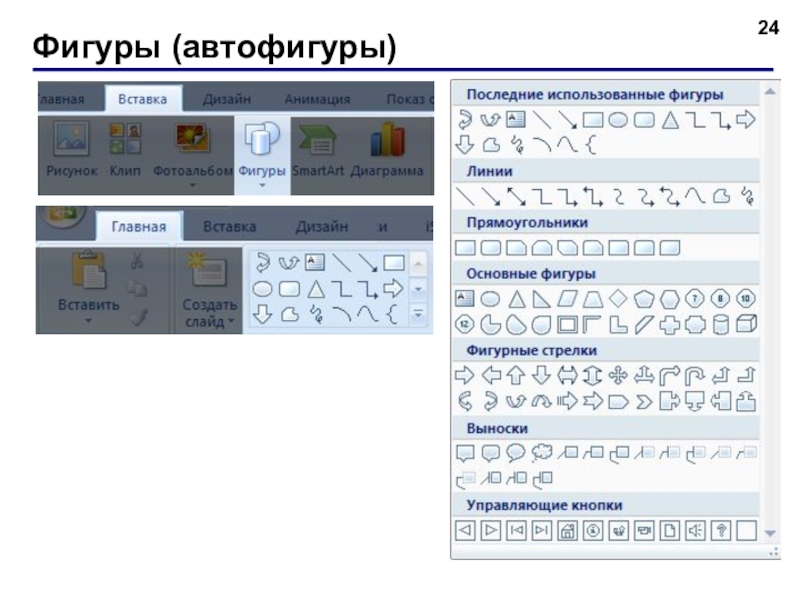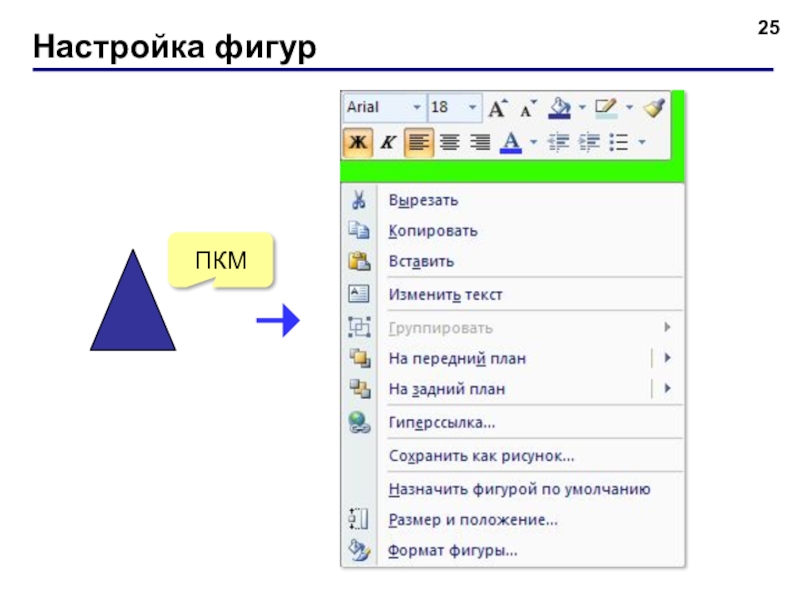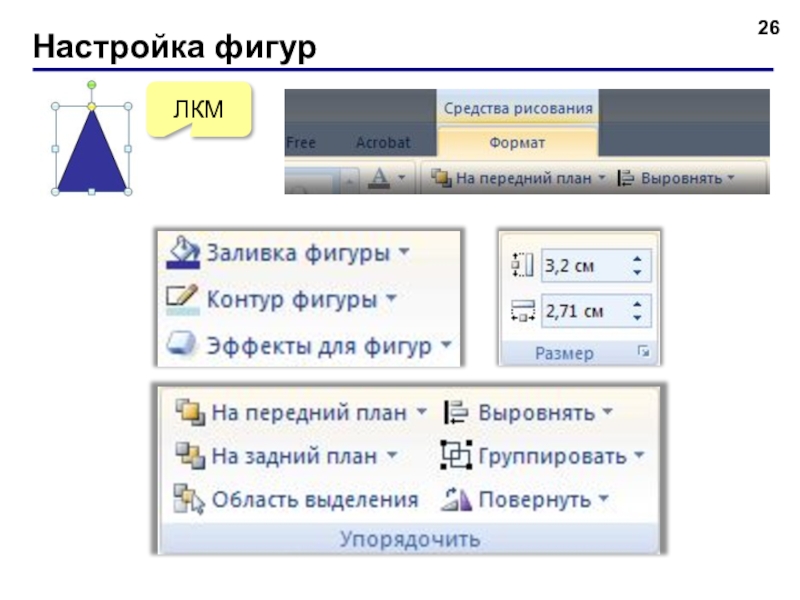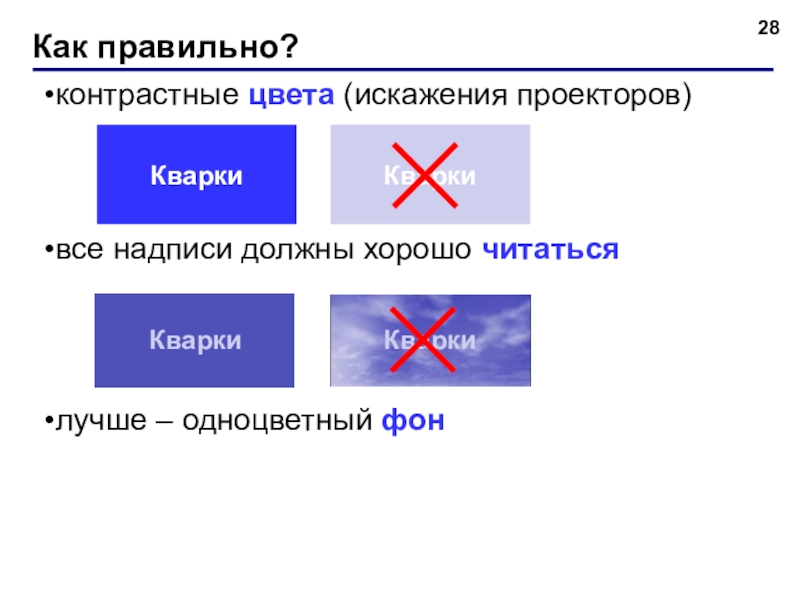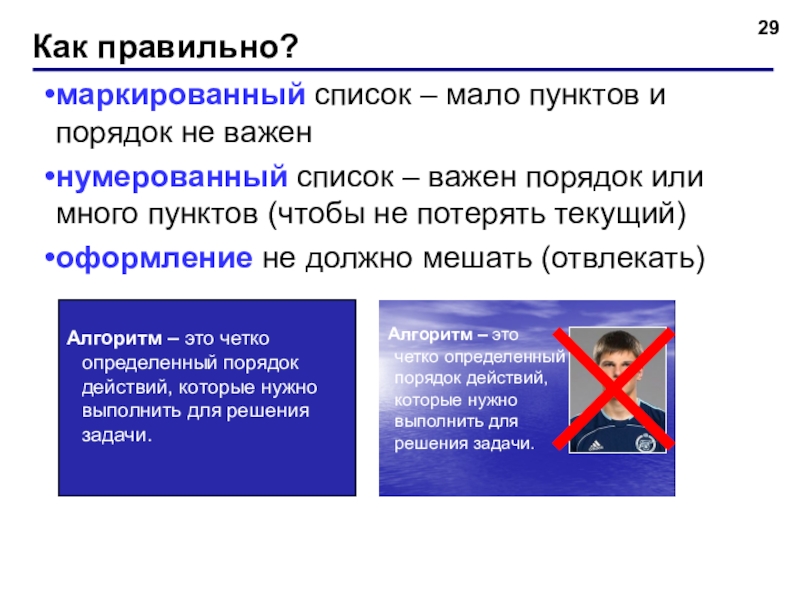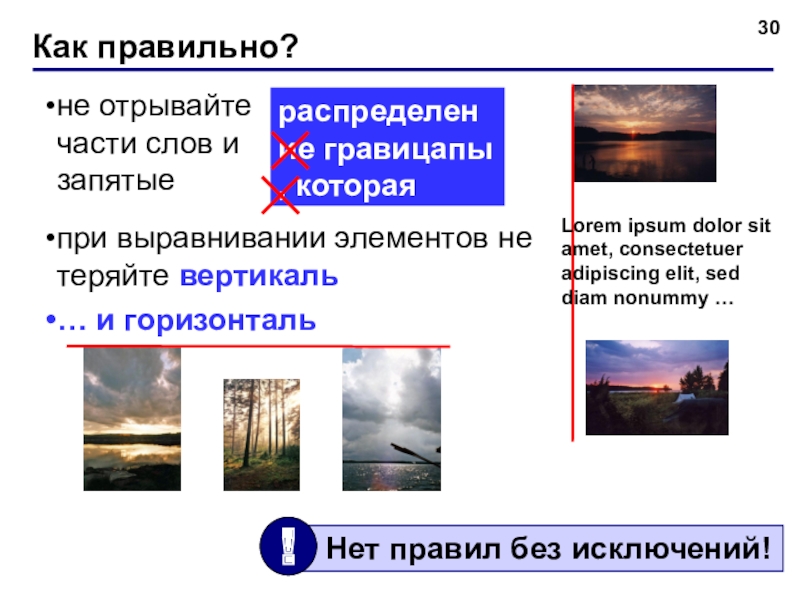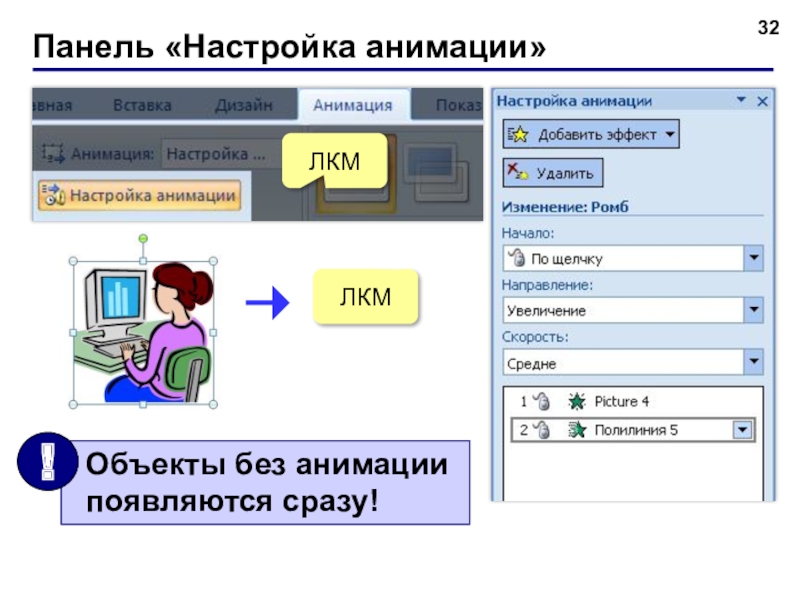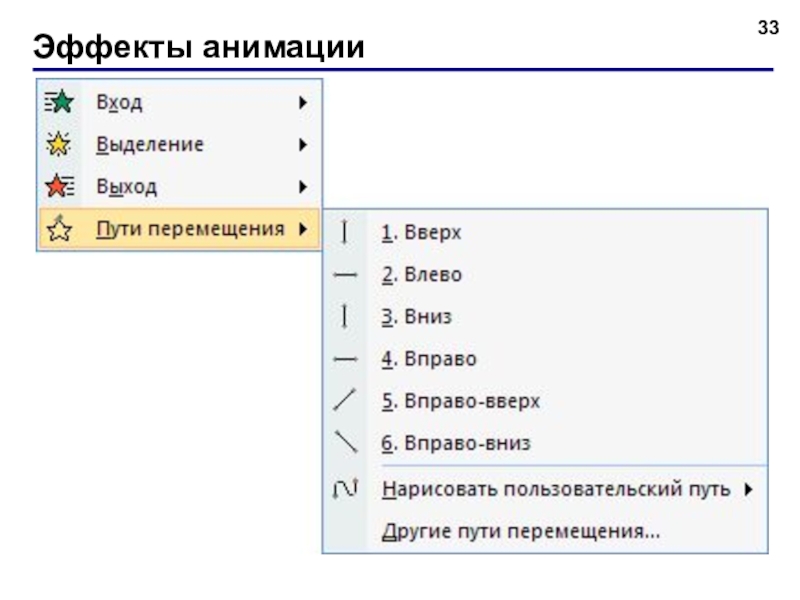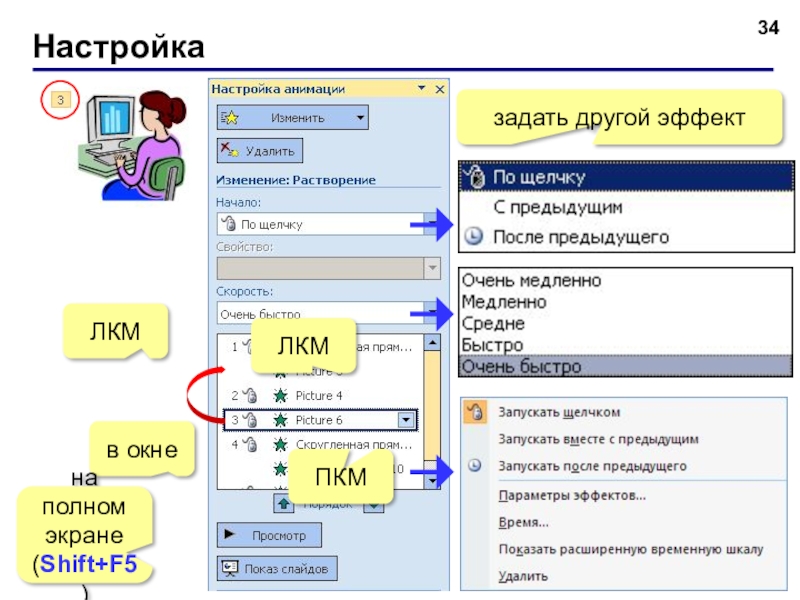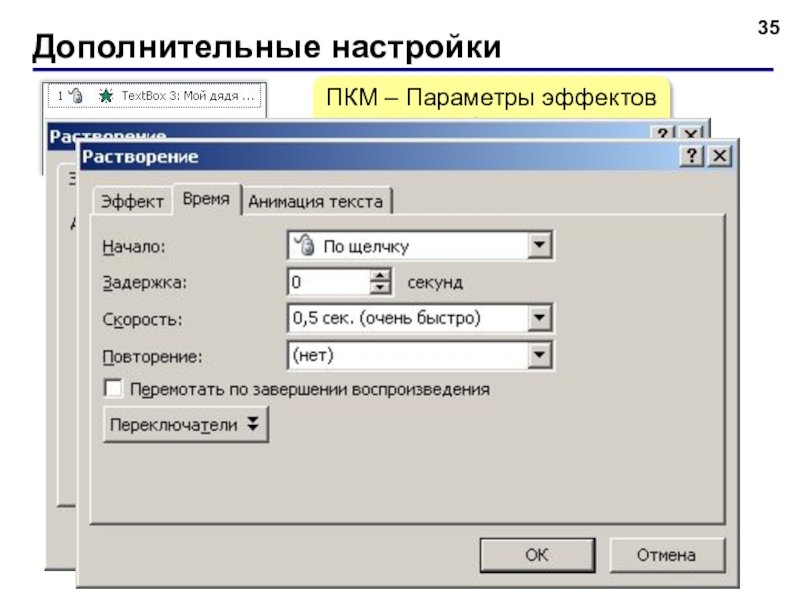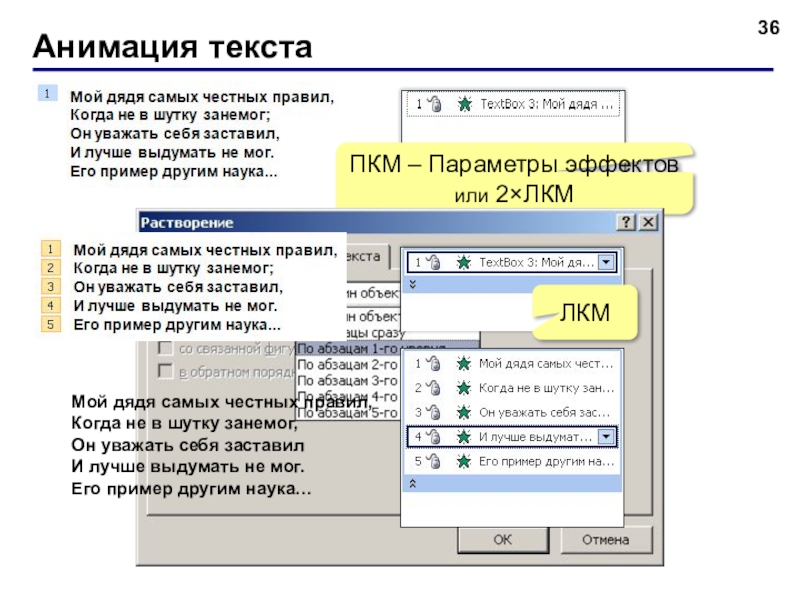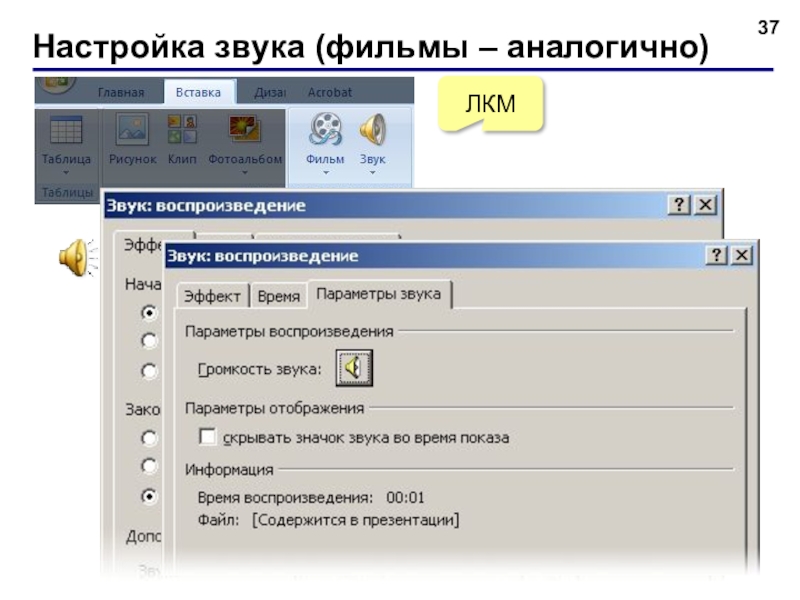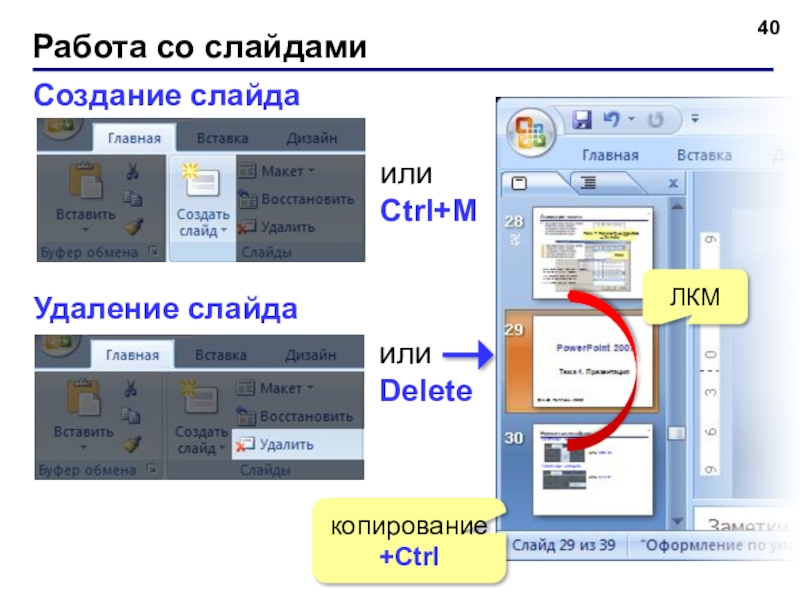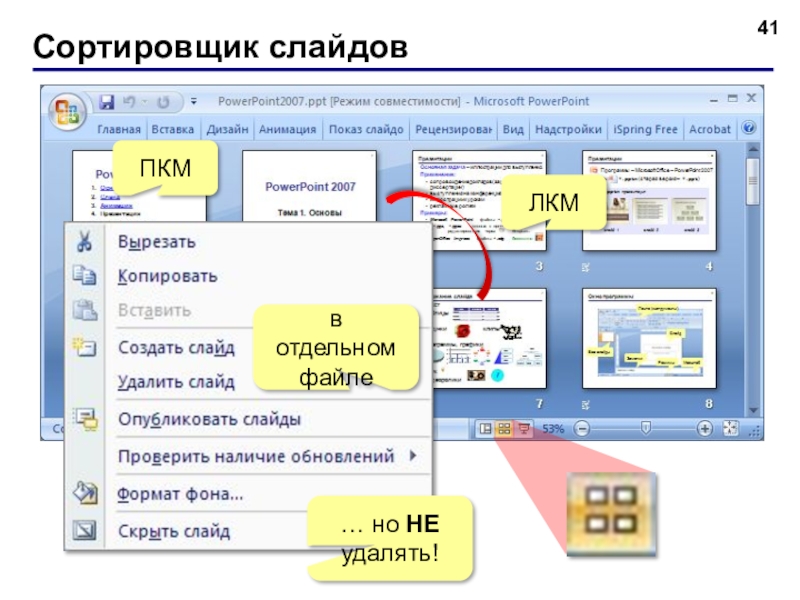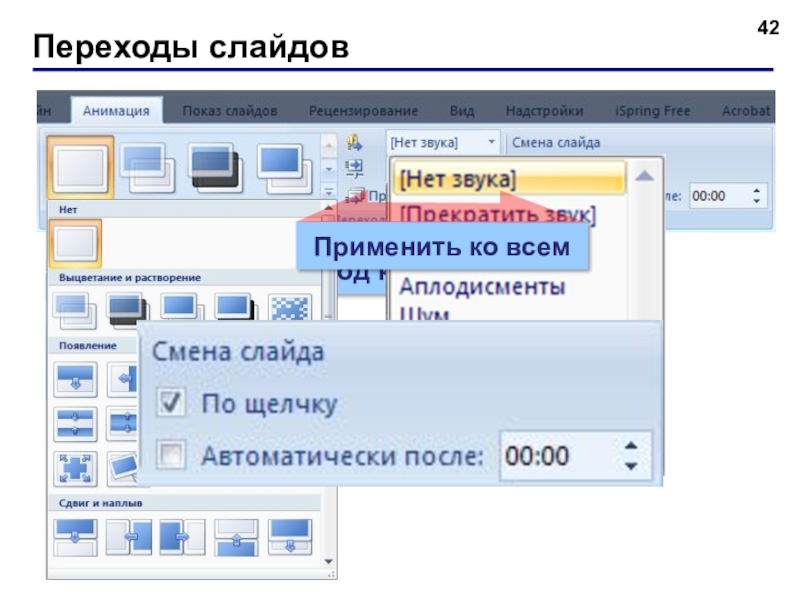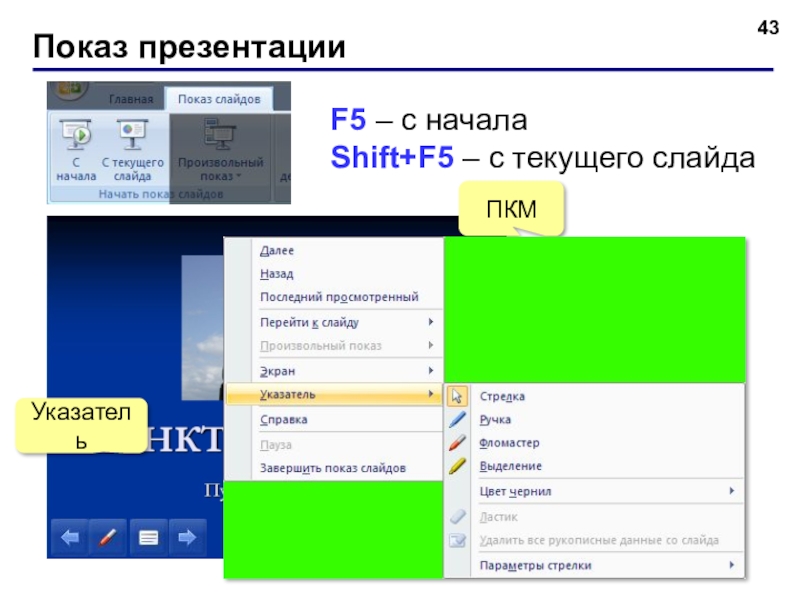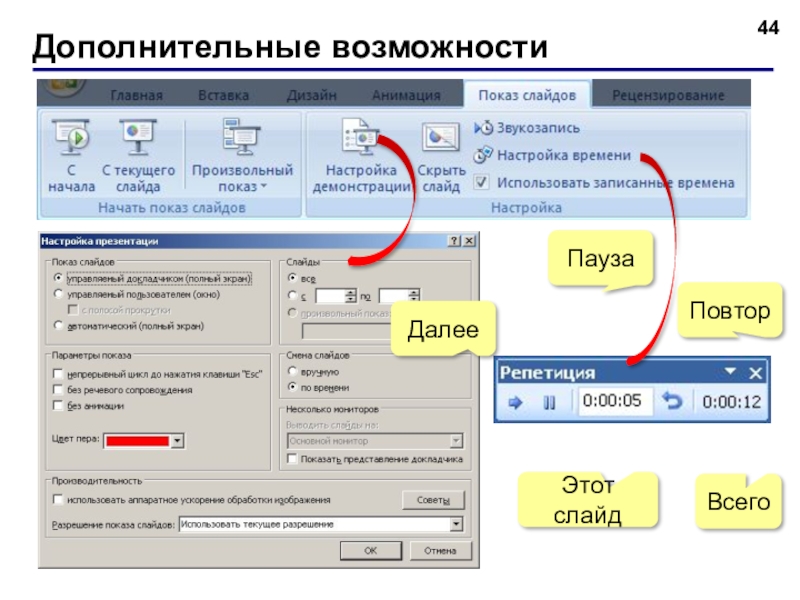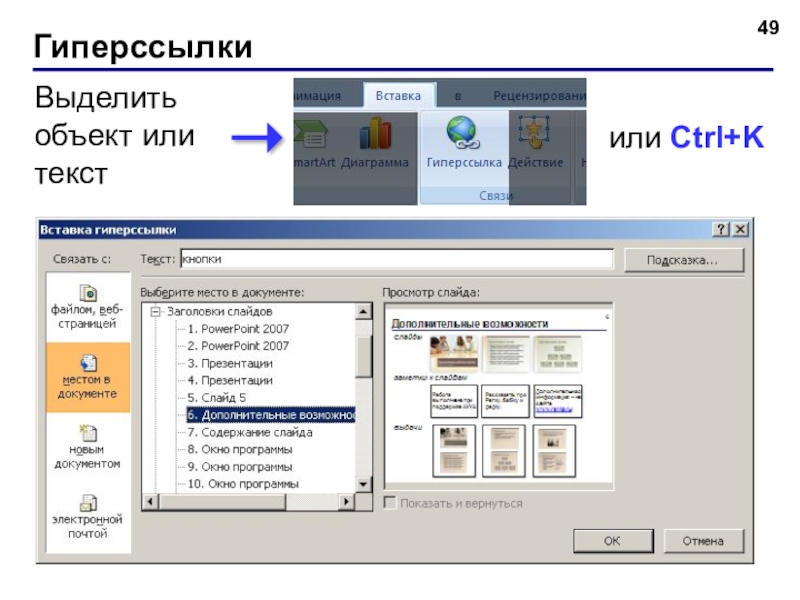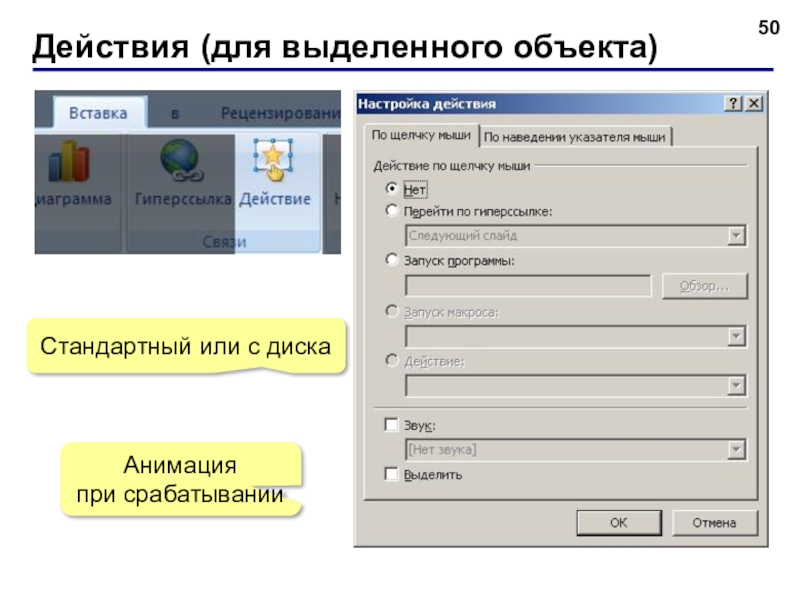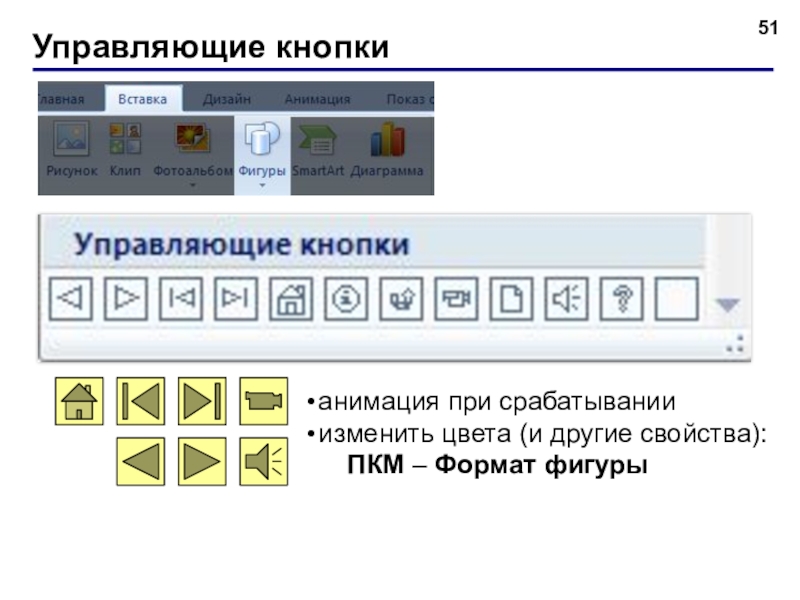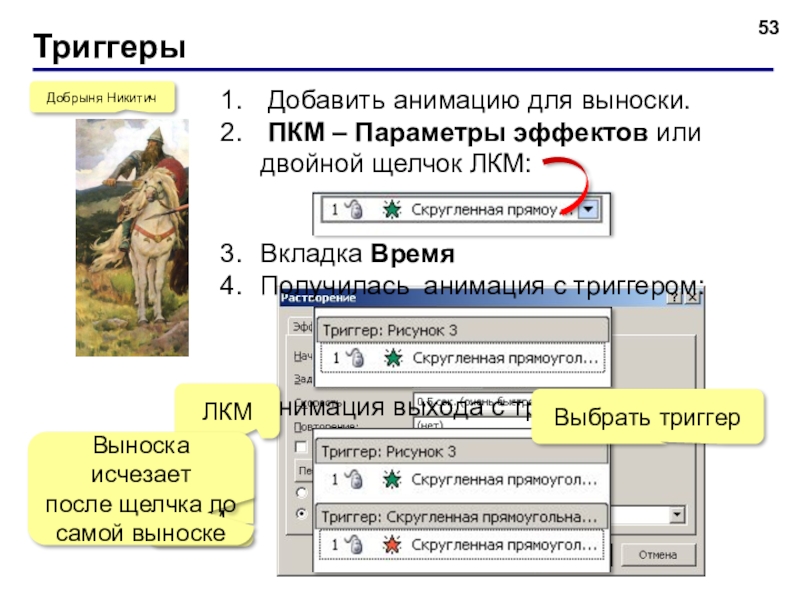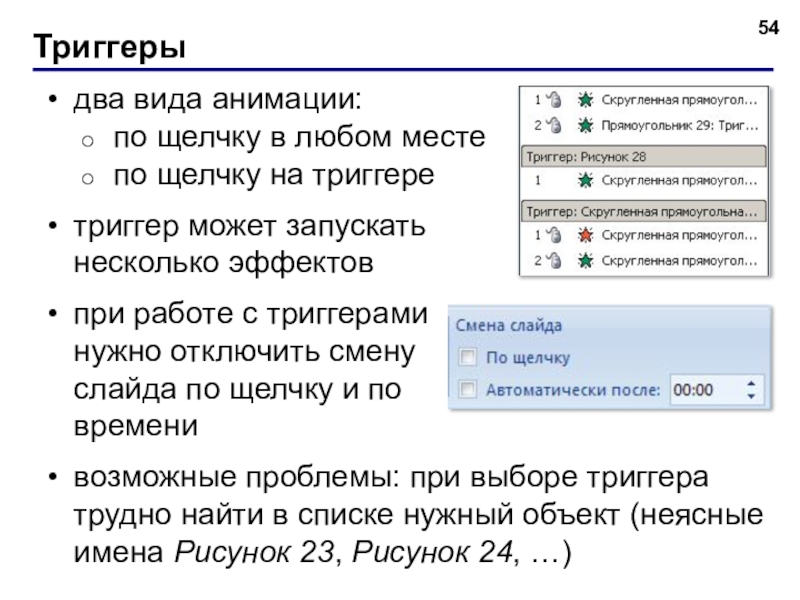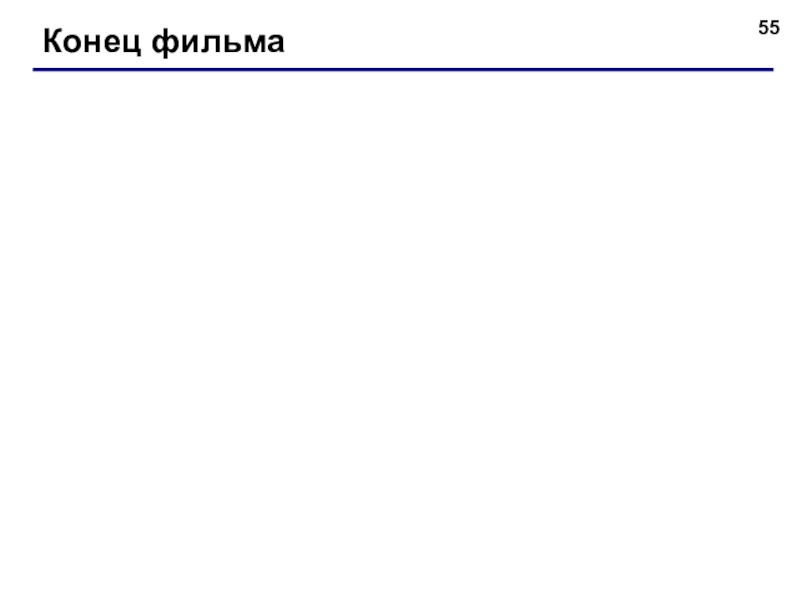- Главная
- Разное
- Образование
- Спорт
- Естествознание
- Природоведение
- Религиоведение
- Французский язык
- Черчение
- Английский язык
- Астрономия
- Алгебра
- Биология
- География
- Геометрия
- Детские презентации
- Информатика
- История
- Литература
- Математика
- Музыка
- МХК
- Немецкий язык
- ОБЖ
- Обществознание
- Окружающий мир
- Педагогика
- Русский язык
- Технология
- Физика
- Философия
- Химия
- Шаблоны, фоны, картинки для презентаций
- Экология
- Экономика
Презентация, доклад на тему PowerPoint
Содержание
- 1. PowerPoint
- 2. PowerPoint 2007Тема 1. Основы
- 3. ПрезентацииОсновная задача – иллюстрации для выступления.Применение:сопровождение докладов
- 4. ПрезентацииПрограммы – Microsoft Office – PowerPoint 2007Файлы:
- 5. Слайдыслайд-пленкаслайдслайд в рамкепроектор
- 6. Дополнительные возможностислайдывыдачизаметки к слайдамРассказать про Репку, бабку
- 7. Содержание слайдатексттаблицырисунки клипы диаграммы, графикизвуквидеоролики
- 8. Окно программыЛента (инструменты)СлайдВсе слайдыЗаметкиРежимыМасштаб
- 9. Окно программыЛКМЛКМ
- 10. Окно программыОбычный (1 слайд)Сортировщик слайдовПоказ слайдовМасштаб:100%вписать в окно
- 11. Параметры страницыЛКМ
- 12. PowerPoint 2007Тема 2. Слайд© К.Ю. Поляков, 2009
- 13. Тема (общее оформление слайда)ЛКМ
- 14. Тема (общее оформление слайда)
- 15. Макет слайда (расположение элементов)или ПКМ – Макет
- 16. Текст (надписи)ЛКМЛКМзачеркиваниетень от буквинтервалочистить форматувеличить/уменьшитьразмер шрифта
- 17. Текст (надписи)спискиповысить/понизитьуровеньинтервал между строкамиколонкивсе свойства абзацаЛКМЛКМЛКМ
- 18. Текст (надписи)
- 19. РисункиЛКМЛКМ
- 20. Рисунки
- 21. Рисунки
- 22. Выравнивание и распределениеФормат – Выровнять по верхнему краю Выделить (+Shift)
- 23. Добавление объектов на слайдпо щелчку или автоматически
- 24. Фигуры (автофигуры)
- 25. Настройка фигурПКМ
- 26. Настройка фигурЛКМ
- 27. шрифт без засечек (лучше читать издалека)
- 28. контрастные цвета (искажения проекторов)все надписи должны хорошо читатьсялучше – одноцветный фонКак правильно?КваркиКварки
- 29. Как правильно?маркированный список – мало пунктов и
- 30. Как правильно?не отрывайте части слов и
- 31. PowerPoint 2007Тема 3. Анимация
- 32. Панель «Настройка анимации»ЛКМЛКМ
- 33. Эффекты анимации
- 34. НастройкаЛКМв окнена полном экране (Shift+F5)задать другой эффектЛКМПКМ
- 35. Дополнительные настройкиПКМ – Параметры эффектовили 2×ЛКМ
- 36. Анимация текстаПКМ – Параметры эффектовили 2×ЛКМЛКММой дядя
- 37. Настройка звука (фильмы – аналогично)ПКМЛКМ
- 38. Как правильно?анимация иллюстрирует процесс – переход между
- 39. PowerPoint 2007Тема 4. Презентация
- 40. Работа со слайдамиСоздание слайдаили Ctrl+MУдаление слайдаили DeleteЛКМкопирование+Сtrl
- 41. Сортировщик слайдовПКМв отдельном файле… но НЕ удалять!ЛКМ
- 42. Переходы слайдов
- 43. Показ презентацииF5 – с началаShift+F5 – с текущего слайдаПКМУказатель
- 44. Дополнительные возможностиДалееПаузаПовторВсегоЭтот слайд
- 45. Как правильно?одинаковый стиль оформления всех слайдов (фон,
- 46. Два стиля презентацийэмоциональный (увлечь, создать интерес)функциональный (интерес есть, нужны детали)
- 47. PowerPoint 2007Тема 5. Интерактивность
- 48. ИнтерактивностьИнтерактивность – способность реагировать на действия пользователя.Гиперссылки
- 49. Гиперссылкиили Ctrl+KВыделить объект или текст
- 50. Действия (для выделенного объекта)Стандартный или с дискаАнимация при срабатывании
- 51. Управляющие кнопкианимация при срабатыванииизменить цвета (и другие свойства): ПКМ – Формат фигуры
- 52. Щелкните по богатырю…Триггеры – что это такое?Алеша
- 53. ТриггерыДобрыня Никитич Добавить анимацию для выноски. ПКМ
- 54. Триггерыдва вида анимации: по щелчку в любом
- 55. Конец фильма
Слайд 3Презентации
Основная задача – иллюстрации для выступления.
Применение:
сопровождение докладов (защита диплома, диссертации)
выступления на
иллюстрации к урокам
рекламные ролики
Примеры:
Microsoft PowerPoint – файлы *.ppt, *.pptx
*.pps, *.ppsx – готовые к просмотру, редактирование через – Открыть
OpenOffice Impress – файлы *.odp – бесплатно
Слайд 4Презентации
Программы – Microsoft Office – PowerPoint 2007
Файлы:
Вася.pptx презентация
слайд 1
слайд 2
слайд 3
Слайд 6Дополнительные возможности
слайды
выдачи
заметки к слайдам
Рассказать про Репку, бабку и дедку.
Дополнительная информация –
Работа выполнена при поддержке АУУА.
Слайд 16Текст (надписи)
ЛКМ
ЛКМ
зачеркивание
тень
от букв
интервал
очистить
формат
увеличить/уменьшить
размер шрифта
Слайд 17Текст (надписи)
списки
повысить/понизить
уровень
интервал
между строками
колонки
все свойства абзаца
ЛКМ
ЛКМ
ЛКМ
Слайд 27шрифт без засечек (лучше читать издалека)
Arial Verdana Times
размер шрифта ≥ 24 пункта
выравнивание списков – влево
выравнивание текста – влево
Как правильно?
Кенгуру
Барс
Птеродактиль
Кенгуру
Барс
Птеродактиль
Кенгуру
Барс
Птеродактиль
Мой дядя самых честных правил, когда не в шутку занемог, он уважать себя заставил и лучше выдумать не мог.
Мой дядя самых честных правил, когда не в шутку занемог, он уважать себя заставил и лучше выдумать не мог.
Мой дядя самых честных правил, когда не в шутку занемог, он уважать себя заставил и лучше выдумать не мог.
Слайд 28контрастные цвета (искажения проекторов)
все надписи должны хорошо читаться
лучше – одноцветный фон
Как
Кварки
Кварки
Слайд 29Как правильно?
маркированный список – мало пунктов и порядок не важен
нумерованный список
оформление не должно мешать (отвлекать)
Алгоритм – это четко определенный порядок действий, которые нужно выполнить для решения задачи.
Слайд 30Как правильно?
не отрывайте
части слов и
запятые
при выравнивании элементов не теряйте
… и горизонталь
Lorem ipsum dolor sit amet, consectetuer adipiscing elit, sed diam nonummy …
распределение гравицапы
, которая
Слайд 36Анимация текста
ПКМ – Параметры эффектов
или 2×ЛКМ
ЛКМ
Мой дядя самых честных правил,
Когда не
Он уважать себя заставил
И лучше выдумать не мог.
Его пример другим наука…
Слайд 38Как правильно?
анимация иллюстрирует процесс – переход между двумя состояниями, изменение
анимация привлекает
любая анимация должна «работать» – облегчать понимание материала, вносить что-то новое
минимум анимации
последовательное появление элементов (по мере рассказа)
анимация ради анимации не нужна (ответим на вопрос «зачем?»)
Слайд 45Как правильно?
одинаковый стиль оформления всех слайдов (фон, заголовки, текст)
большие презентации разбивать
слушатель должен успеть воспринять информацию
не нужно читать то, что есть на слайде (слайд дополняет рассказ)
Слайд 46Два стиля презентаций
эмоциональный (увлечь, создать интерес)
функциональный (интерес есть, нужны детали)
Слайд 48Интерактивность
Интерактивность – способность реагировать на действия пользователя.
Гиперссылки – «активные» ссылки на
Действия при наведении мыши и щелчке левой кнопкой (в том числе управляющие кнопки).
Триггеры – запуск анимации по щелчку на определенном объекте.
Слайд 51Управляющие кнопки
анимация при срабатывании
изменить цвета (и другие свойства):
ПКМ
Слайд 52Щелкните по богатырю…
Триггеры – что это такое?
Алеша Попович
Илья Муромец
Добрыня Никитич
Триггер (trigger,
Слайд 53Триггеры
Добрыня Никитич
Добавить анимацию для выноски.
ПКМ – Параметры эффектов или
Вкладка Время
Получилась анимация с триггером:
Анимация выхода с триггером
ЛКМ
Выбрать триггер
ЛКМ
Выноска исчезает
после щелчка по
самой выноске
Слайд 54Триггеры
два вида анимации:
по щелчку в любом месте
по щелчку на
триггер может запускать несколько эффектов
при работе с триггерами нужно отключить смену слайда по щелчку и по времени
возможные проблемы: при выборе триггера трудно найти в списке нужный объект (неясные имена Рисунок 23, Рисунок 24, …)